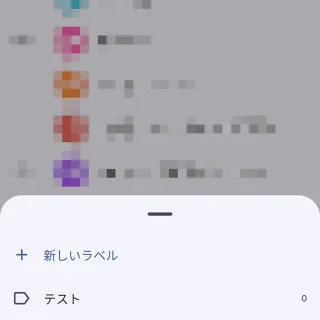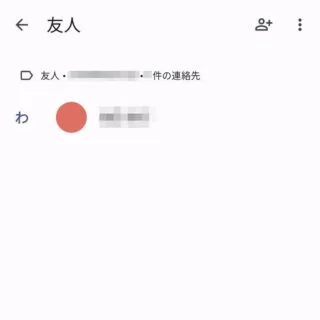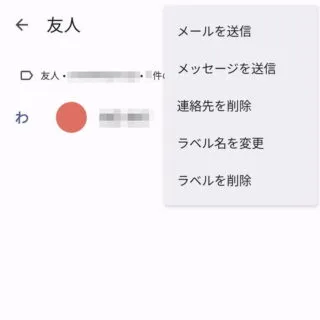連絡先を[友だち]や[仕事]などとグループ分けする場合、Googleが提供する[連絡帳]アプリに搭載されている【ラベル】の機能を使うと良いでしょう。
ラベルとは?
[グループ]や[フォルダ]などをGoogleではラベルと称することがあります。
「同じようなもの」と考えても差し支えないですが「1つの連絡先は複数のラベルに属することができる」ことが特徴です。例えば、「Aさんは友人でもあり仕事関係者でもある」と言う場合には、「Aさんに[友人]と[仕事]のラベルを付与する」と言うことができます。ただし、複雑になりがちなので、できるだけ1対1にしておく方が良いかもしれません。
また、グループ分けした連絡先に対してメールなどを一斉送信することもできます。
ラベルの使いかた
Pixelシリーズにプリインストールされている【Google コンタクト(連絡帳)】アプリを例とします。
https://play.google.com/store/apps/details?id=com.google.android.contacts&hl=ja
ラベルを作成する
ラベルを作成するやり方は以上です。
連絡先のラベルを編集する
- 連絡帳アプリより【対象の連絡先】をタップします。
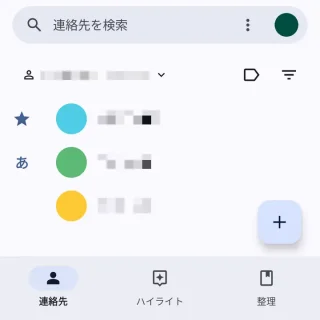
- 対象の連絡先より【ペンのアイコン】をタップします。
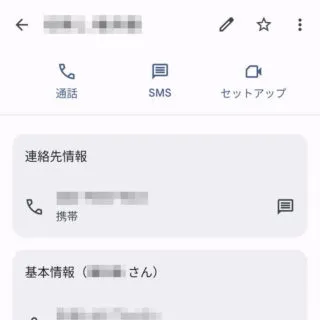
- 連絡先を編集より【ラベルに追加】または【ラベル】をタップします。
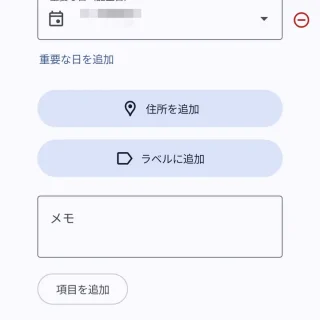
- ラベルに追加より[対象のラベル]をチェックし【OK】をタップします。
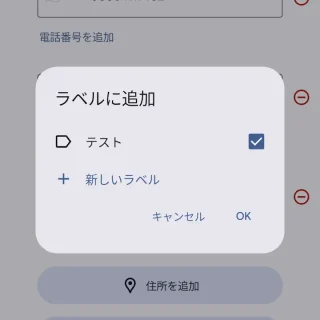
連絡先のラベルを編集するやり方は以上です。
ラベルを表示する
ラベルを表示するやり方は以上です。
ラベルを編集する
ラベルを編集するやり方は以上です。